ホームページ >ソフトウェアチュートリアル >コンピューターソフトウェア >メモリに書き込めない場合の解決方法(4つの解決策)
メモリに書き込めない場合の解決方法(4つの解決策)
- 王林オリジナル
- 2024-09-02 11:06:40832ブラウズ
コンピュータを使用しているときに、「このメモリに書き込むことができません」という迷惑なエラー メッセージが表示されることがあります。この問題の原因にはさまざまな要因が考えられ、イライラする可能性があります。この問題を解決するために、PHP エディターの Yuzai が 4 つの実践的で効果的な修復方法を丁寧にまとめました。以下の内容をよくお読みいただくと、「メモリに書き込みができない」問題をすぐに解決し、コンピュータを正常な動作に戻すことができます。
方法 1.
1. ショートカット キー WIN+R を押して、実行をポップアップします。
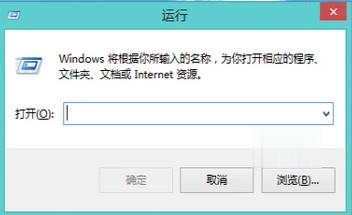
2. cmd と入力し、[OK] ボタンをクリックして DOS コマンド インターフェイスに入ります。

3. コマンド プロンプトで「for %1 in (%windir%system32*.dll) do regsvr32.exe /s %1」と入力し、コードを入力した後、 Enter キーを押します。

4. システムは dll ファイルの再登録を開始します。dll ファイルの再登録が完了した後、少し時間がかかります。メモリの読み書きができない問題は解決されます。
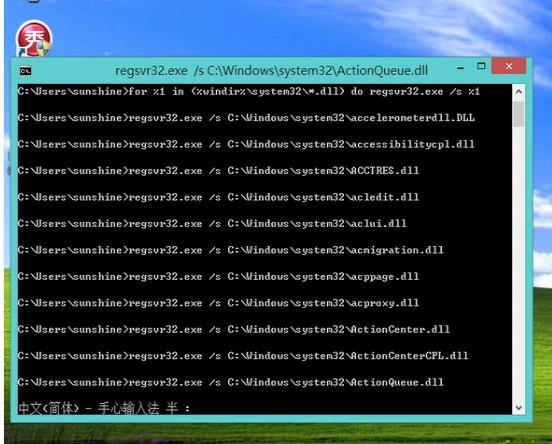
方法 2.
キーボードの win+r を押してコンピューターの実行機能を開き、regedit と入力して入力します。レジストリ。 HKEY_LOCAL_MACHINESOFTWAREMicrosoftWindowsCurrentVersionExplorerShellExecuteHooks の下には、通常のキー値 {AEB6717E-7E19-11d0-97EE-00C04FD91972} が 1 つだけあるはずです。他のものは削除してください。

方法 3、
1. win+r を押してコンピューターの実行機能を開き、services.msc と入力します。をクリックし、「OK」をクリックします。
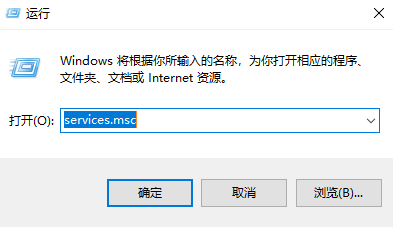
2. サービス ウィンドウで Windows Management Instrumentation サービスを見つけて、[停止] をクリックし、[OK] をクリックします。
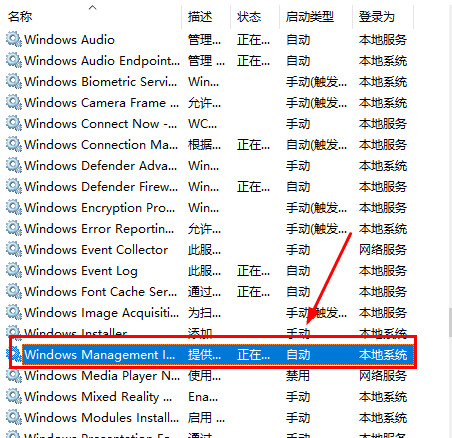
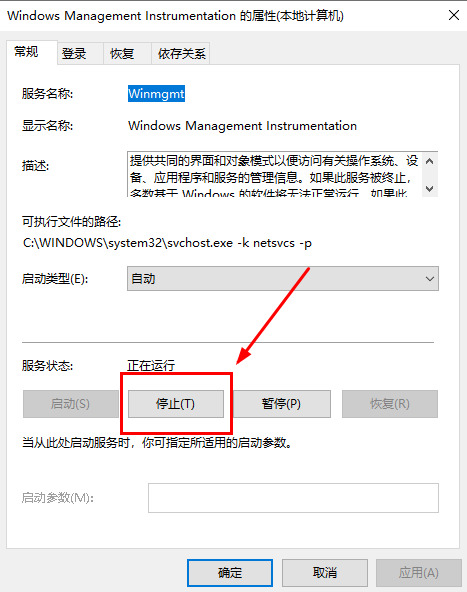
3. さらに win+r を押してコンピュータの実行機能を開き、リポジトリに入ります。フォルダー ウィンドウ (内蔵型または USB フラッシュ ドライブ) 内のすべてのファイルをバックアップし、バックアップが完了したらフォルダー内のすべてのファイルを削除します。

4. 再起動してシャットダウンした後、サービスを開き、Windows Management Instrumentation を展開してボタンを有効にし、通常のサービスを開始します。その後、ソフトウェアを使用したり、ゲームを正常に実行したりできます。この方法が機能しない場合は、削除されたファイルをリポジトリに復元することを忘れないでください。そうしないと、システムの通常の動作に影響を与える可能性があります。

方法 4.
メモリ モジュールまたはハードディスクの非互換性が原因である可能性があります。メモリモジュールとハードドライブを再度接続して取り外すだけです。

以上がメモリに書き込めない場合の解決方法(4つの解決策)の詳細内容です。詳細については、PHP 中国語 Web サイトの他の関連記事を参照してください。

